win11系统怎么进入安全模式 win11进入安全模式操作方法
更新时间:2022-02-11 09:33:07作者:xinxin
在win11纯净版系统安全模式下,用户可以轻松实现对系统的病毒查杀,同时有些用户也可以对系统的故障进行修复,也不在需要进行win11系统的重装,可是有的用户可能还不知道安全模式该怎么进入,那么win11系统怎么进入安全模式呢?这里小编就来教大家win11进入安全模式操作方法。
具体方法:
1、首先单击屏幕下的Windows徽标以打开“开始”菜单,查找“设置”并打开它。
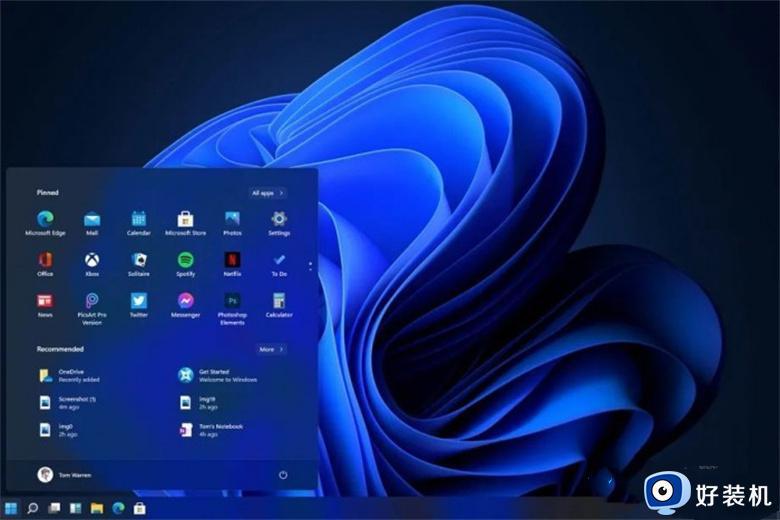
2、接下来您可以在设置界面中找到“更新和安全”,选择后打开它。
3、在更新中点击“恢复”选项,并确保更新和安全的左侧。
4、进入恢复菜单界面后,您可以在右侧看到“高级启动”,选择它下面的“立即重启”。
5、系统将重新启动后进入安全操作界面,选择“故障排除”。
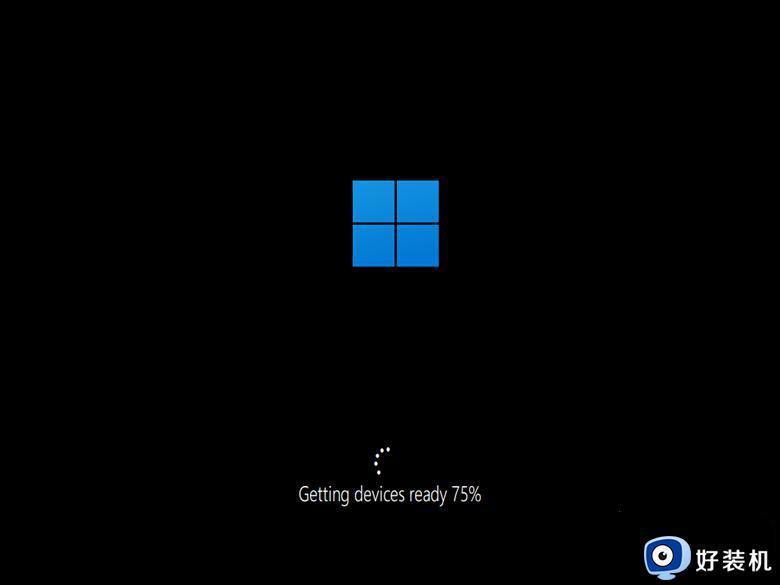
6、在疑难解答中找到“高级选项”,通常是最后一个。
7、输入高级选项后,您可以看到“开始设置”并选择“输入”。
8、如果输入开始设置设置,则可以看到安全模式。如果按键盘,可以输入安全模式,通常是“F4”。
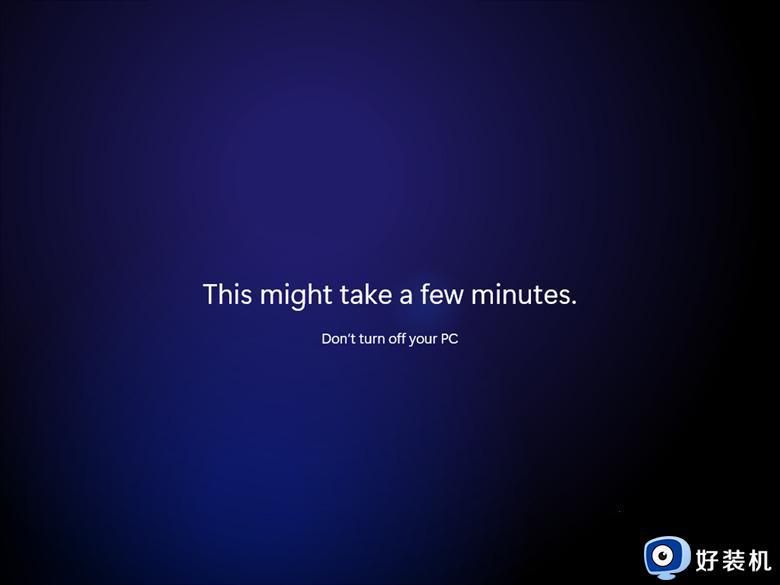
以上就是关于win11进入安全模式操作方法的具体内容了,有需要的用户就可以根据小编的步骤进行操作了,希望能够对大家有所帮助。
win11系统怎么进入安全模式 win11进入安全模式操作方法相关教程
- win11怎么退出安全模式 win11系统安全模式如何退出
- win11开机怎么进入安全模式 win11电脑怎样进入安全模式
- win11无法进入安全模式怎么办 win11进不去安全模式解决方法
- win11怎么进去安全模式 win11系统如何进入安全模式
- win11的安全模式怎么进入 win11电脑如何进入安全模式
- win11怎么进安全模式 win11的安全模式如何进入
- windows11强制进入安全模式的修复方法 win11强制进入安全模式怎么解决
- win11进入安全模式的详细教程 win11怎么进入安全模式
- win11进入安全模式的方法 win11怎么进入安全模式
- win11进入安全模式的办法 win11怎么进安全模式
- win11家庭版右键怎么直接打开所有选项的方法 win11家庭版右键如何显示所有选项
- win11家庭版右键没有bitlocker怎么办 win11家庭版找不到bitlocker如何处理
- win11家庭版任务栏怎么透明 win11家庭版任务栏设置成透明的步骤
- win11家庭版无法访问u盘怎么回事 win11家庭版u盘拒绝访问怎么解决
- win11自动输入密码登录设置方法 win11怎样设置开机自动输入密登陆
- win11界面乱跳怎么办 win11界面跳屏如何处理
热门推荐
win11教程推荐
- 1 win11安装ie浏览器的方法 win11如何安装IE浏览器
- 2 win11截图怎么操作 win11截图的几种方法
- 3 win11桌面字体颜色怎么改 win11如何更换字体颜色
- 4 电脑怎么取消更新win11系统 电脑如何取消更新系统win11
- 5 win10鼠标光标不见了怎么找回 win10鼠标光标不见了的解决方法
- 6 win11找不到用户组怎么办 win11电脑里找不到用户和组处理方法
- 7 更新win11系统后进不了桌面怎么办 win11更新后进不去系统处理方法
- 8 win11桌面刷新不流畅解决方法 win11桌面刷新很卡怎么办
- 9 win11更改为管理员账户的步骤 win11怎么切换为管理员
- 10 win11桌面卡顿掉帧怎么办 win11桌面卡住不动解决方法
